手机怎么网页设置 改变手机默认浏览器教程
手机已经成为我们生活中不可或缺的一部分,而手机浏览器更是我们日常上网、查阅资讯的重要工具。随着市场上手机品牌的不断增多,每一款手机都会预装自己的默认浏览器,这给用户带来了一些困扰。有时候我们可能更喜欢其他浏览器的功能或界面,而不是手机默认的浏览器。如何改变手机默认浏览器呢?接下来我们将通过探讨手机怎么网页设置 改变手机默认浏览器教程来为大家解答这个问题。
改变手机默认浏览器教程
具体方法:
1.进入手机界面之后按住界面上方位置向下拖动屏幕。
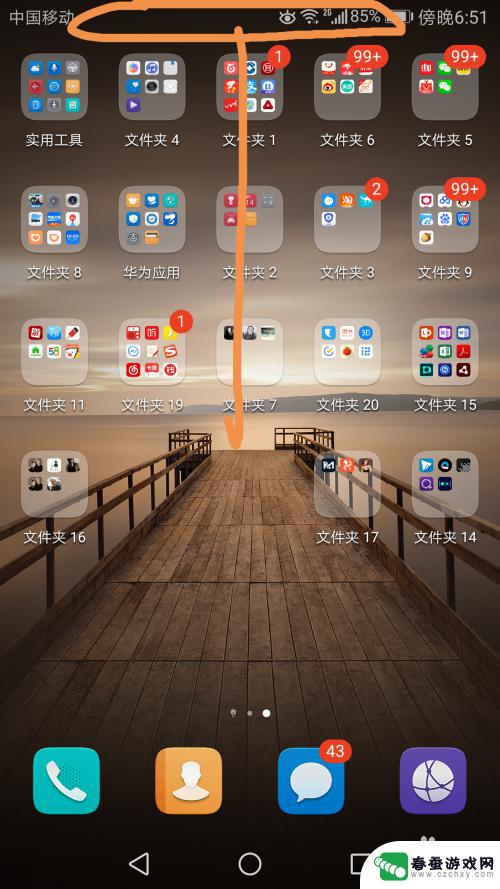
2.通过下拉屏幕在出现的界面中点按箭头指向的齿轮标志。
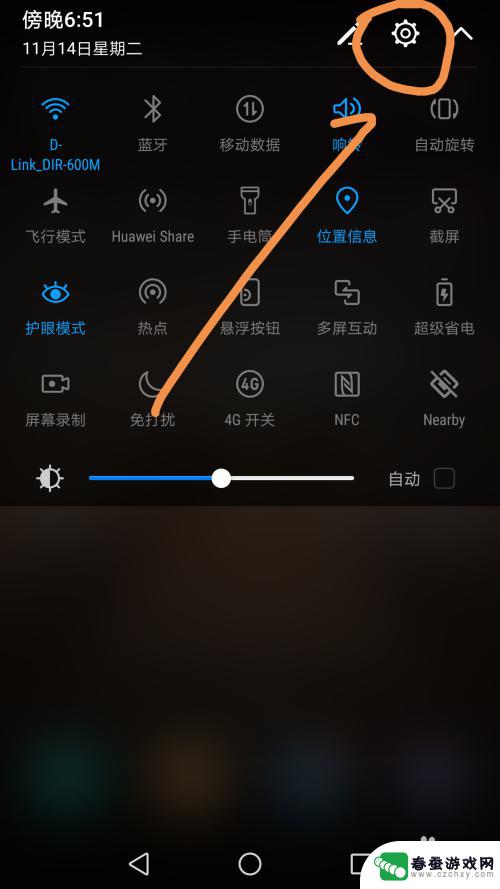
3.此时会进入设置界面,点按其中的应用管理字样标志。
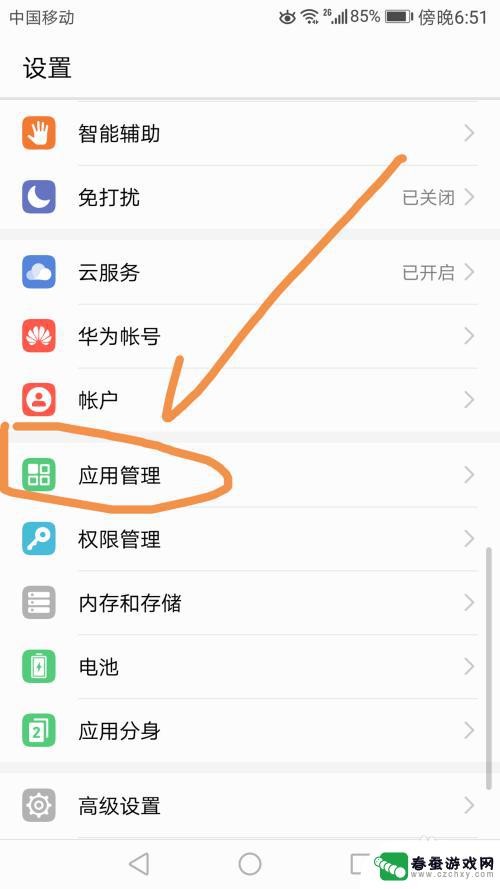
4.在应用管理界面点按其下方的设置标志,如下图所示。
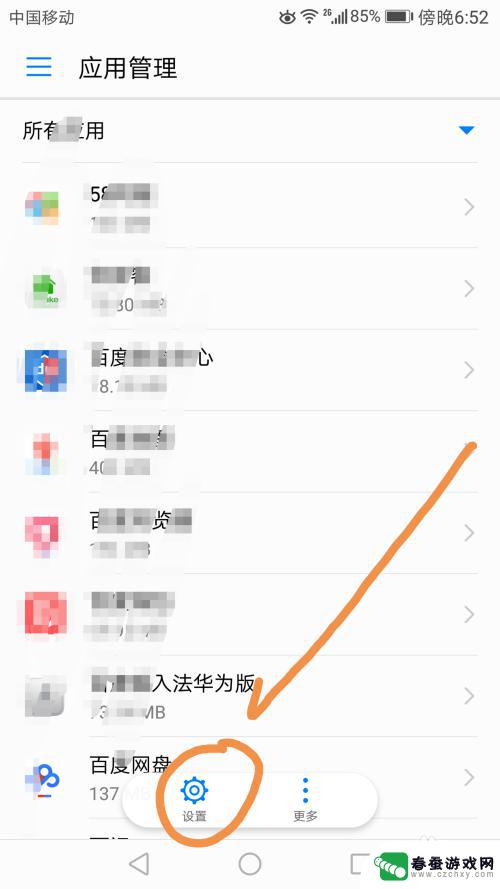
5.在配置应用中找到默认应用设置标志。
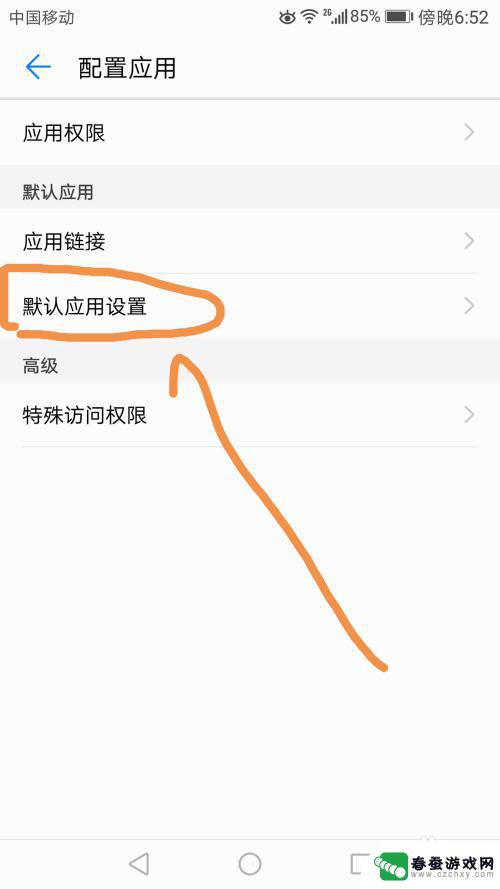
6.在默认应用设置中点按浏览器标志。
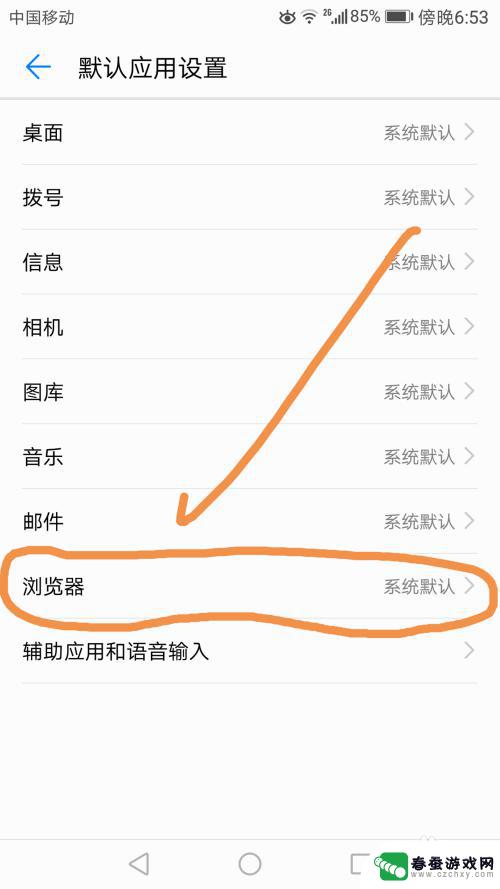
7.在浏览器中点按百度浏览器。
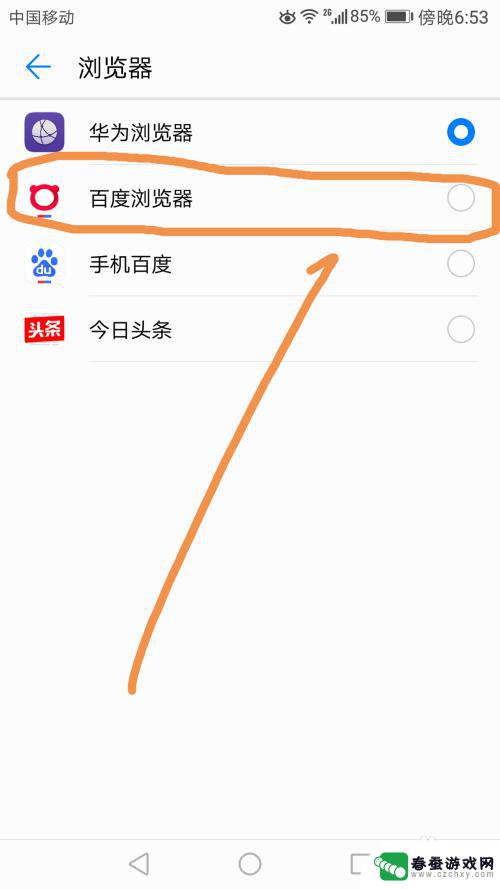
8.弹出提示,点按提示中的更换即可。
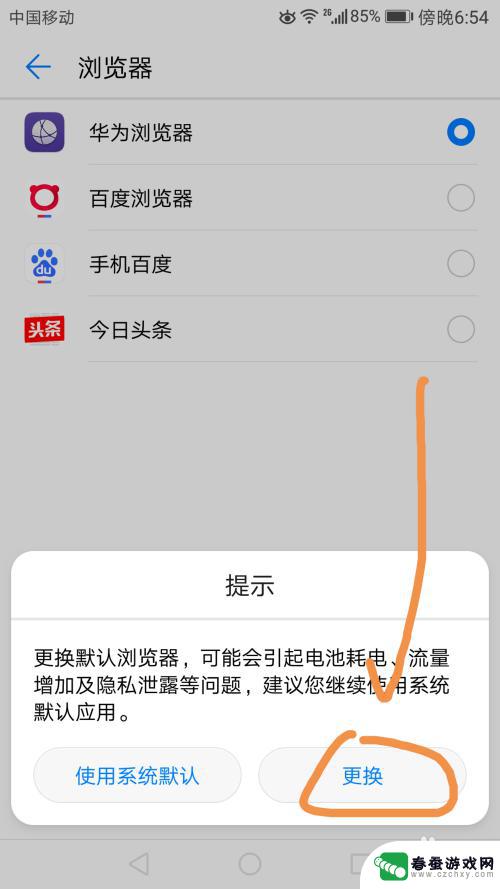 9
9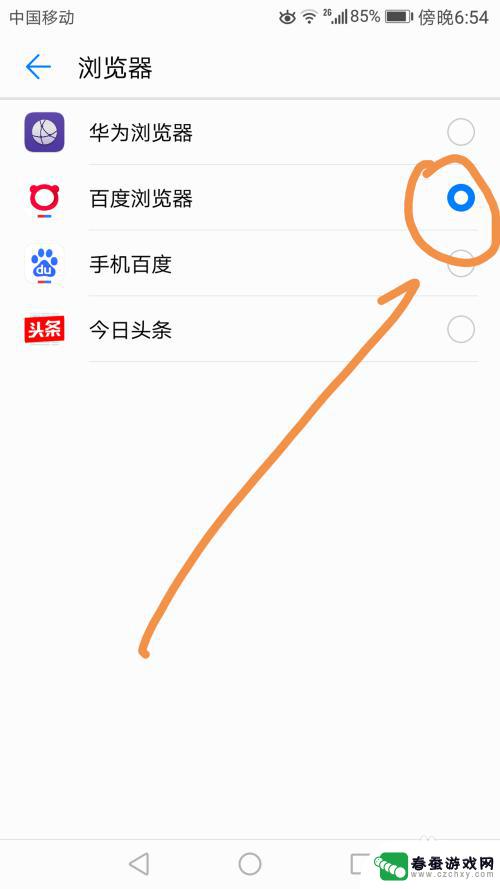
以上就是手机网页设置的全部内容,如果有不懂的用户可以根据小编的方法来操作,希望能够帮助到大家。
相关教程
-
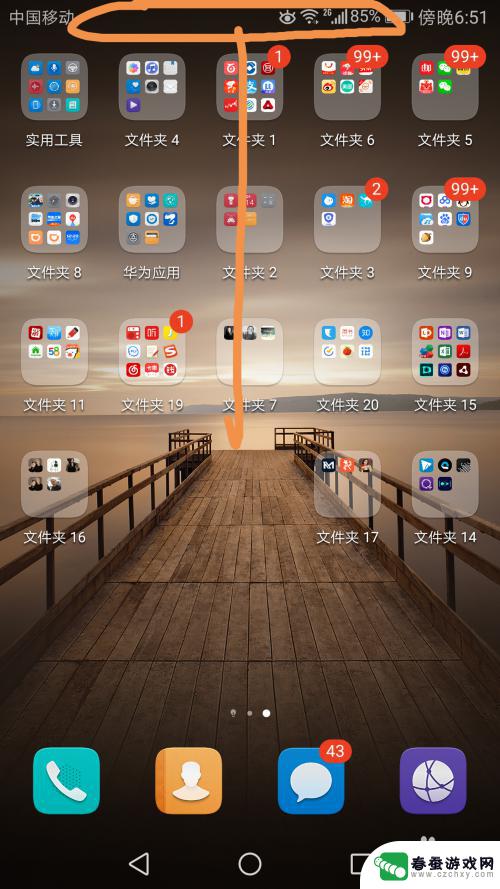 如何设置手机浏览器设置 怎样在手机上设置改变默认浏览器
如何设置手机浏览器设置 怎样在手机上设置改变默认浏览器在日常生活中,手机浏览器是我们经常使用的工具之一,有时候我们可能会觉得默认的浏览器功能不够满足我们的需求,这时就需要对手机浏览器进行一些设置和改变。如何设置手机浏览器以及如何在...
2024-04-20 17:27
-
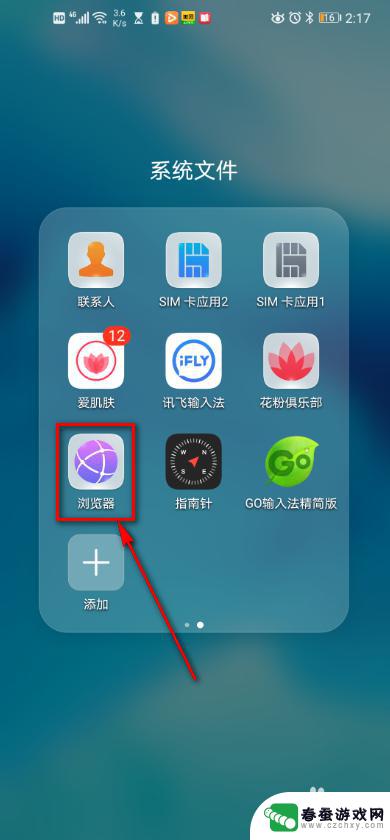 手机如何修改页面字体 手机浏览器如何设置网页字体样式和大小
手机如何修改页面字体 手机浏览器如何设置网页字体样式和大小当我们在手机上浏览网页时,有时候会觉得页面上的字体大小或样式不够清晰或符合个人喜好,这时候我们就需要对页面字体进行调整,通过手机浏览器的设置,我们可以轻松地修改网页字体的样式和...
2024-11-11 09:29
-
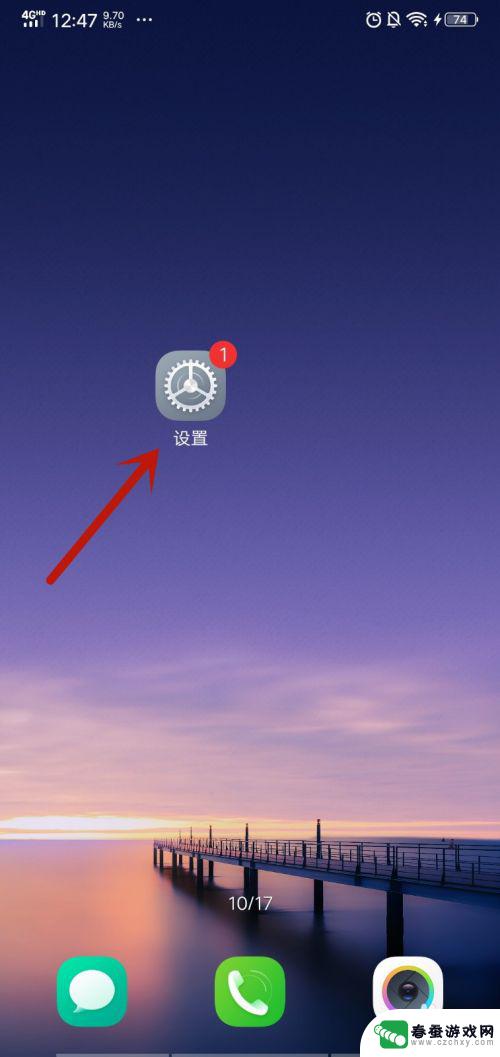 手机浏览器网页无法访问如何解决 手机浏览器无法访问网页怎么办
手机浏览器网页无法访问如何解决 手机浏览器无法访问网页怎么办手机浏览器无法访问网页是许多人在日常使用手机上网时遇到的问题,可能是由于网络问题、浏览器设置或者网页本身的原因导致,要解决这个问题,可以尝试清除浏览器缓存、重启手机、更换网络环...
2024-09-10 10:22
-
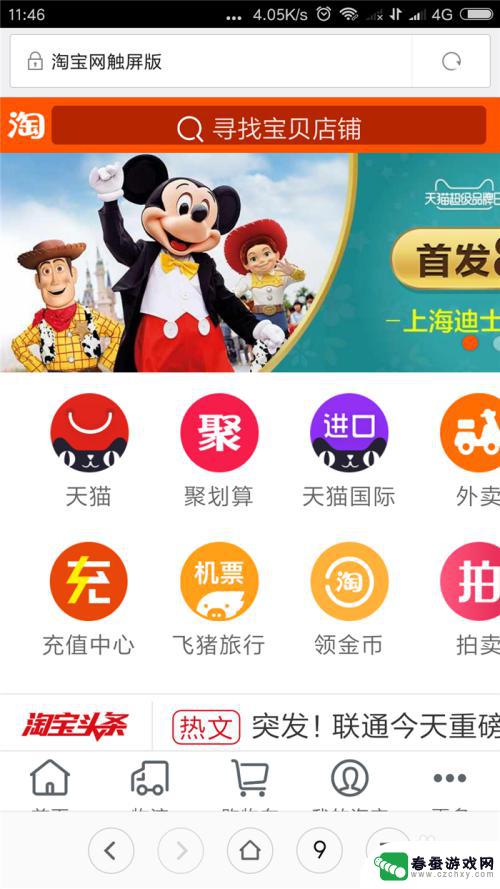 安卓手机怎么设置电脑主页 手机浏览器如何设置显示电脑版页面
安卓手机怎么设置电脑主页 手机浏览器如何设置显示电脑版页面现随着移动互联网的发展,人们对于手机浏览器的需求越来越高,而有时候我们想要在手机上浏览电脑版页面,却不知道该如何设置。而对于安卓手机用户来说,如何设置手机浏览器显示电脑版页面也...
2024-06-12 14:14
-
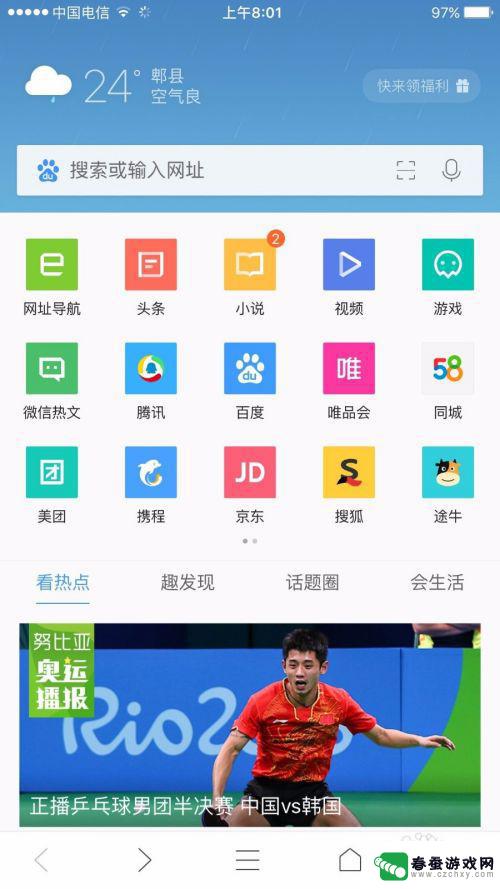 苹果手机浏览器全屏模式怎么开 如何在手机浏览器中设置全屏模式
苹果手机浏览器全屏模式怎么开 如何在手机浏览器中设置全屏模式苹果手机浏览器可以通过简单的操作设置全屏模式,让用户更加沉浸于浏览网页的体验中,在手机浏览器中,点击屏幕右下角的全屏图标即可轻松开启全屏模式,让网页内容充满整个屏幕,消除其他干...
2024-11-06 08:17
-
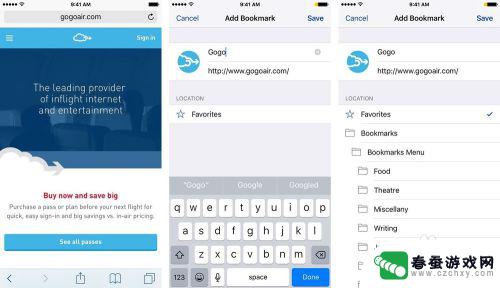 苹果手机如何添加阅读列表 iPhone上如何使用Safari中的书签和阅读列表
苹果手机如何添加阅读列表 iPhone上如何使用Safari中的书签和阅读列表iPhone手机的Safari浏览器是苹果手机上默认的浏览器,除了可以浏览网页外,还有一些很实用的功能,比如书签和阅读列表,通过书签功能,用户可以保存自己喜欢的网页,并随时查看...
2024-10-26 16:20
-
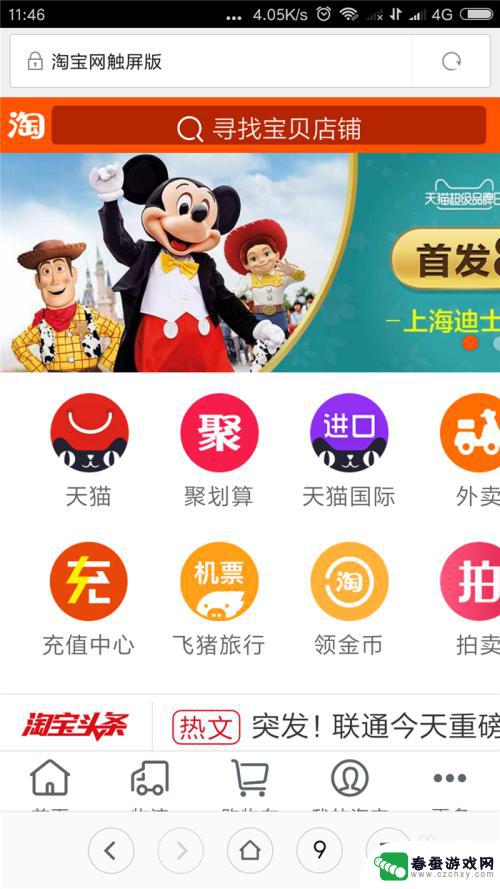 手机如何设置网页和手机屏 手机浏览器如何设置电脑版页面显示
手机如何设置网页和手机屏 手机浏览器如何设置电脑版页面显示在现代社会,手机已经成为我们生活中不可或缺的一部分,随着科技的不断进步,手机的功能也越来越强大,其中之一就是能够方便地浏览网页。有时候我们可能会遇到一些问题,比如网页显示不全或...
2023-12-06 10:41
-
 苹果手机如何直接翻译网页 Safari内置翻译功能如何使用
苹果手机如何直接翻译网页 Safari内置翻译功能如何使用苹果手机已经成为许多人生活中必不可少的一部分,它不仅仅是一款智能手机,更是一种生活方式的体现。而其中,Safari浏览器作为苹果手机的默认浏览器,更是备受用户喜爱。随着全球化的...
2023-12-05 18:06
-
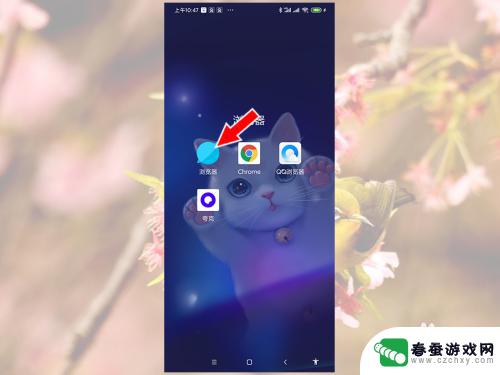 如何设置手机浏览器防火墙 手机浏览器怎么关闭防火墙
如何设置手机浏览器防火墙 手机浏览器怎么关闭防火墙在现代社会中手机已经成为人们生活中不可或缺的工具之一,随着网络安全问题的日益严峻,手机浏览器的防火墙设置变得尤为重要。许多人可能不清楚如何设置手机浏览器的防火墙,或者甚至不知道...
2024-11-20 14:39
-
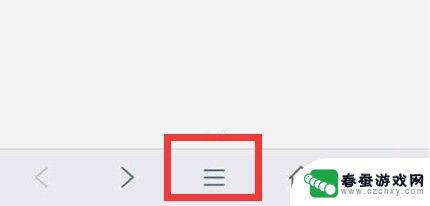 手机网页如何查找文字 如何在手机浏览器中快速查找网页内容
手机网页如何查找文字 如何在手机浏览器中快速查找网页内容在手机浏览器中查找文字是我们日常上网中经常会用到的功能,通过简单的操作,我们可以快速定位到所需的信息,提高浏览效率。无论是在阅读文章时需要查找某个关键词,还是在网页中寻找特定内...
2024-04-07 08:24
热门教程
MORE+热门软件
MORE+-
 大便探测器最新版
大便探测器最新版
89.91M
-
 上海仁济医院手机端
上海仁济医院手机端
56.63M
-
 夏虫漫画最新版本
夏虫漫画最新版本
40.86M
-
 2024我的极光预报官方正版
2024我的极光预报官方正版
7.87M
-
 盛世法律安卓
盛世法律安卓
27.30MB
-
 有道口语大师2024安卓版
有道口语大师2024安卓版
49.21M
-
 mutefun无声乐趣最新版本
mutefun无声乐趣最新版本
21.36MB
-
 i工业园区手机版app
i工业园区手机版app
35.13M
-
 猪妖快手赞赞宝最新版
猪妖快手赞赞宝最新版
69.43M
-
 萌趣计算器app最新版
萌趣计算器app最新版
54MB